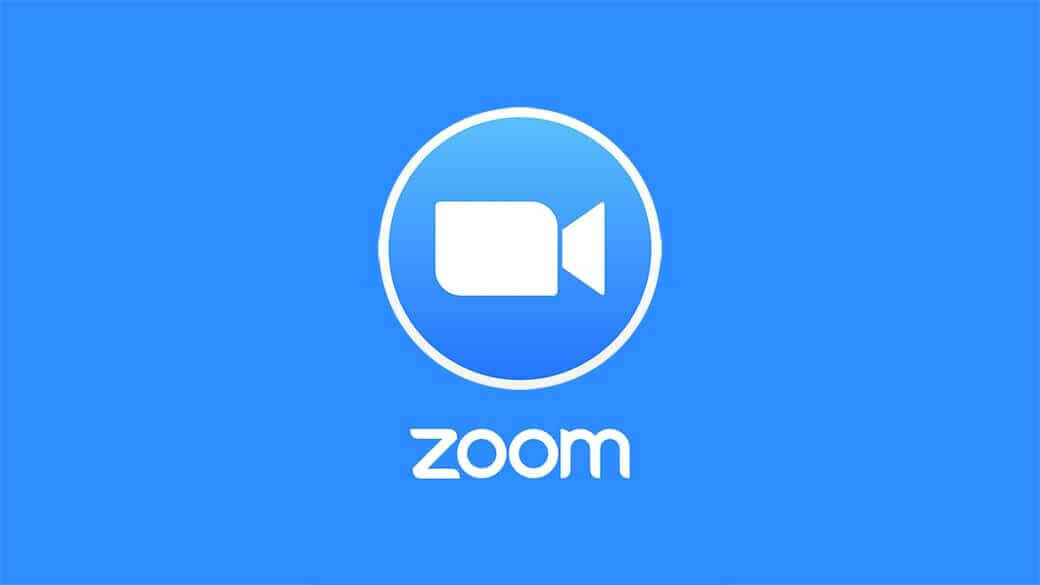Avec son aspect très pratique pour les hommes d’affaires, les réunions en ligne sont aujourd’hui devenues une grande tendance. En plus de cela, les réunions en ligne sont très pratiques tant pour vous que pour vos clients, en particulier lorsqu’il y a une certaine distance entre vous ou lorsque vous vous trouvez à des fuseaux horaires différents. Zoom est l’un des meilleurs logiciels de messagerie et de communication auquel vous pourriez vous fier pour avoir des réunions en ligne. Si vous avez besoin d’enregistrer des réunions pour des références futures, alors vous apprécierez la fonction d’enregistrement intégrée de Zoom qui vous permettra de faire des enregistrements de réunions Zoom. Néanmoins, vous aurez besoin d’être l’animateur ou d’obtenir une autorisation de l’animateur pour pouvoir faire un enregistrement de la vidéo. Est-il donc possible de faire un enregistrement d’une réunion Zoom sans l’autorisation de l’animateur ? Oui, c’est possible ! Découvrons donc ensemble comment faire pour enregistrer une réunion Zoom en tant que participant.
Comment enregistrer une réunion Zoom sans l’autorisation de l’animateur ?
Si vous n’êtes pas l’animateur d’une réunion Zoom et que vous n’avez pas envi de demander la permission à l’animateur de la réunion, alors vous pouvez toujours utiliser une alternative, Videlem Enregistreur d’Écran, qui vous permettra d’enregistrer facilement une réunion Zoom, tout en étant un participant. C’est là l’un des meilleurs programmes d’enregistrement d’écran qui puisse vous permettre de capturer les activités de votre écran, tout en conservant simultanément le son du système et le son du microphone. Outre cela, ce programme vous permet également de capturer tout ce qui se passe devant votre webcam. Toutes les fonctionnalités mentionnées ici sont nécessaires pour que vous puissiez enregistrer la totalité de votre réunion Zoom sans aucun problème.
Étape 1 : Télécharger et installer Enregistreur d’écran
Cliquez sur le bouton de téléchargement correspondant au système d’exploitation de votre ordinateur (Windows ou Mac). Une fois que le programme sera installé, démarrez-le et suivez les indications du guide pour le sauvegarder entièrement. Après le processus d’installation, démarrez le programme pour accéder à son interface principale.

Étape 2 : Régler les paramètres
Allez dans les « Paramètres », puis sélectionnez l’onglet « Général » à partir de la liste d’option qui s’affichera à l’écran. Vous aurez alors la possibilité de modifier la qualité d’enregistrement, le dossier de sortie, le format et bien d’autres éléments. Une fois que vous aurez terminé toutes les modifications, cliquez sur le bouton « OK » pour tout sauvegarder. Vous pouvez maintenant rejoindre votre réunion Zoom.
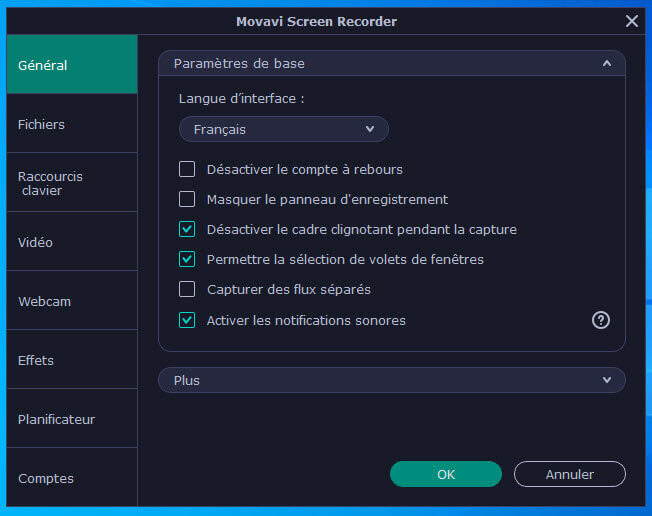
Étape 3 : Démarrer l’enregistrement d’une réunion Zoom sans l’autorisation de l’animateur
Alors que vous attendez que la réunion Zoom commence, vous pouvez retourner vers le programme, puis cliquer sur le bouton de capture vidéo. Veuillez alors sélectionner la zone à enregistrer. Pour enregistrer une réunion Zoom, nous vous recommandons d’activer le « Son du système » et le « Microphone » pour capturer toutes les sources audio. Une fois que tout sera bien configuré, vous pourrez cliquez sur le bouton « REC » pour démarrer l’enregistrement de votre réunion Zoom.
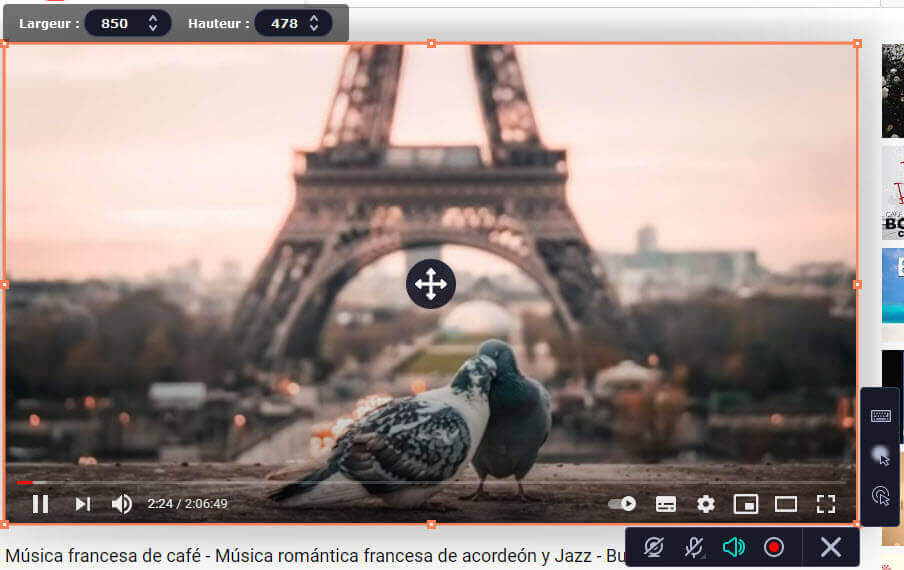
Étape 4 : Visualiser l’enregistrement
Une fois que la réunion sera terminée, veuillez cliquer sur le bouton d’arrêt d’enregistrement, que vous pourrez retrouver dans la barre d’outils, pour sauvegarder la vidéo. Vous pourrez visualiser l’enregistrement de la réunion Zoom à partir de la nouvelle fenêtre qui s’ouvrira automatiquement. Avec Videlem Enregistreur d’Écran, vous pourrez également partager votre réunion Zoom avec vos amis et vos collègues. Pour continuer, cliquez sur le bouton « Exporter » pour sauvegarder le fichier dans le dossier de sortie que vous aviez configuré plus tôt.

Comment enregistrer une réunion Zoom avec l’enregistreur local de Zoom ?
Si vous ne voulez pas télécharger ou installer un logiciel tierce pour enregistrer des vidéos Zoom, alors vous pouvez toujours choisir d’utiliser la fonction intégrée du programme. Si vous n’avez pas assez de place sur votre disque local, alors vous apprécierez cette solution. Zoom présente deux options pour l’enregistrement : « Enregistrement cloud » et « Enregistrement local ». Néanmoins, il faut savoir que vous ne pourrez faire un enregistrement que si vous êtes l’animateur ou que si l’animateur vous y invite ou vous le permet. En plus de cela, les réunions enregistrées pourront être chargées sur les services cloud, comme Dropbox et Google Drive, vous pourrez alors les partager avec vos collègues de travail. Veuillez suivre les étapes ci-dessous pour en savoir plus.
Étape 1 : Télécharger et installer Zoom
Pour commencer, veuillez cliquer sur ce lien pour télécharger Zoom sur votre ordinateur. Suivez le processus d’installation pour le sauvegarder sur votre ordinateur. Une fois installé, démarrez le programme et connectez-vous avec les informations de votre compte.
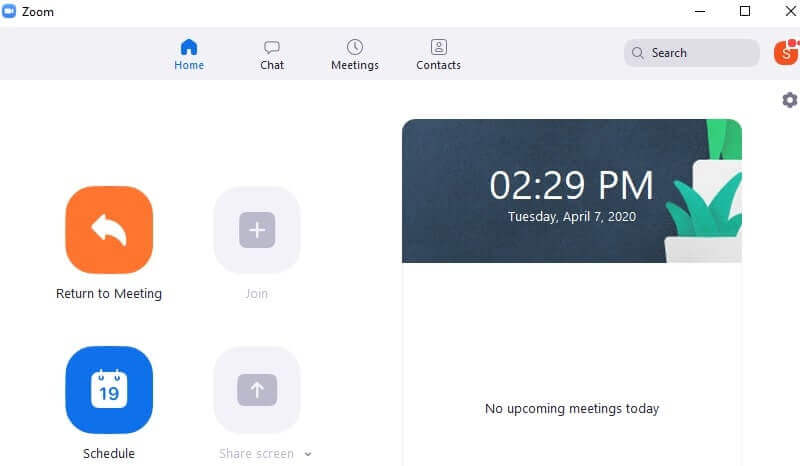
Étape 2 : Activer l’autorisation
Utilisez ensuite votre navigateur Internet pour aller sur le site web officiel de Zoom, connectez-vous à votre compte et allez ensuite dans les « Préférences ». Allez dans l’onglet « Enregistrement » et assurez-vous bien que la fonction « Enregistrement local » soit activée. Cochez également la case « Les hôtes peuvent accorder aux participants aux réunions l’autorisation d’enregistrer localement » pour donner l’accès ou la permission d’enregistrement à d’autres personnes.
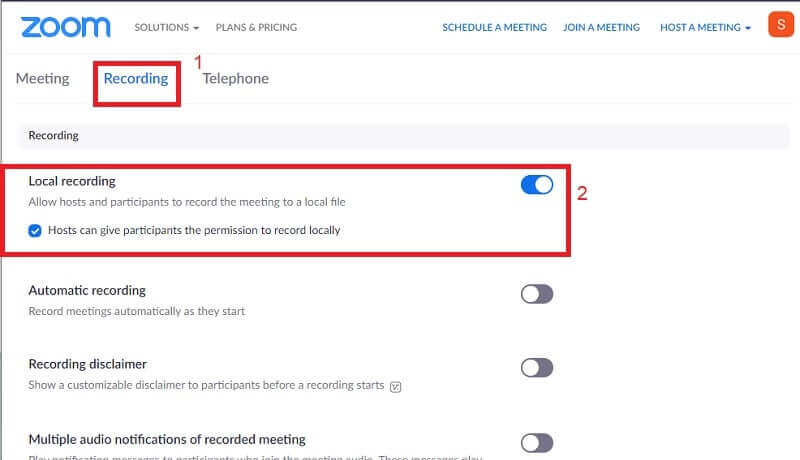
Étape 3 : Enregistrer une réunion Zoom
Retournez maintenant sur Zoom pour démarrer ou joindre une réunion. Dans la salle de réunion, cliquez sur le bouton « Enregistrer » qui se trouve dans la barre d’options dans le bas de l’interface pour démarrer la réunion. Notez que vous pouvez mettre en pause l’enregistrement et reprendre l’enregistrement autant que vous voudrez.
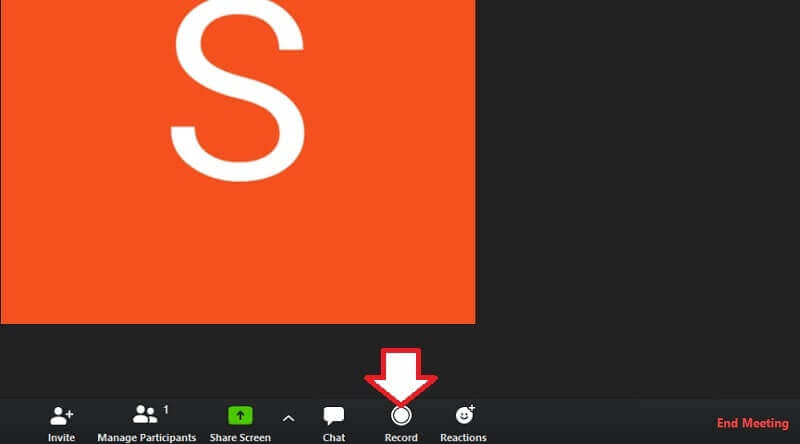
Étape 4 : Sauvegarder et regarder l’enregistrement
Une fois que la réunion sera terminée, veuillez cliquer sur le bouton d’arrêt d’enregistrement qui se trouve dans le bas de l’écran. Vous pouvez également cliquer sur le bouton « Fin » pour sauvegarder automatiquement l’enregistrement. Patientez un moment alors que Zoom se met à convertir le fichier en MP4. Une fois la conversion terminée, allez sur l’interface de Zoom et allez sur l’onglet « Réunion », puis allez dans « Enregistrement » et vous pourrez alors « Ouvrir » ou « Lire » l’enregistrement vidéo.
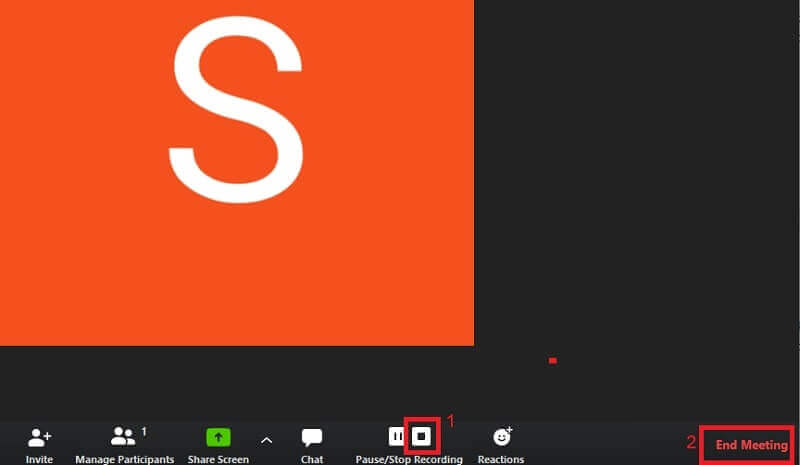
Comment enregistrer une réunion Zoom sur un appareil mobile ?
Que faire si vous êtes coincé dans les embouteillages et que vous avez une réunion importante à rattraper ? Heureusement, vous avez la possibilité d’utiliser la version mobile de Zoom sur votre smartphone. De plus, il existe également un moyen d’enregistrer la réunion sur votre smartphone Android ou iOS avec l’application Zoom Cloud Meetings. Pas besoin de s’inquiéter au sujet de la connexion comme vous pouvez rejoindre et enregistrer la réunion avec vos données mobiles. Néanmoins, vous aurez besoin d’acheter la version Premium, dont l’abonnement est à 10 $ par mois, pour pouvoir enregistrer la réunion. Outre cela, vous aurez aussi la possibilité de partager votre écran avec les autres participants. Veuillez donc lire les étapes ci-dessous pour savoir comment enregistrer une réunion Zoom sur un appareil mobile.
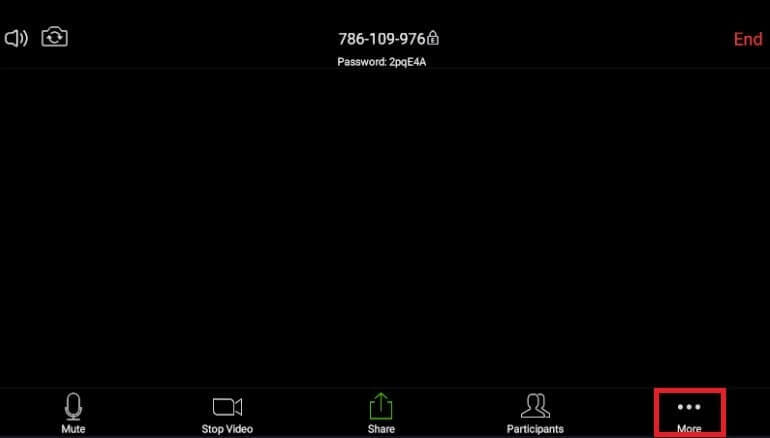
Étapes pour enregistrer une réunion Zoom sur iOS et Android
- Pour commencer, ouvrez Google Play Store (Android) ou App Store (iOS) sur votre appareil et recherchez l’application « Zoom Cloud Meetings ». Installez l’application sur votre smartphone, puis démarrez-le ensuite.
- Puis, rejoignez la réunion. De là, appuyez sur l’option « Plus » que vous pourrez retrouver à partir du coin en bas à droite de l’interface. Cliquez ensuite sur le bouton « Enregistrer ».
- Pendant l’enregistrement, un signe d’enregistrement s’affichera dans le coin en haut à droite de la fenêtre de la réunion. Lorsque la réunion sera terminée, veuillez appuyer sur le bouton d’arrêt. L’enregistrement sera sauvegardé dans « Mes enregistrements » dans votre compte Zoom.
Conclusion
Êtes-vous à la recherche d’une méthode qui vous permettra d’enregistrer une réunion Zoom sur votre PC sans l’autorisation de l’animateur ? Alors Videlem Enregistreur d’Écran est la meilleure solution pour vous. Avec son aide, vous pourrez enregistrer et sauvegarder des réunions pour les visualiser de nouveau plus tard ou pour les partager avec vos collègues. Avec Videlem Enregistreur d’Écran, vous pourrez également enregistrer facilement des vidéos diffusées en direct ainsi que les vidéos et des musiques en ligne. Essayez-le donc dès maintenant !